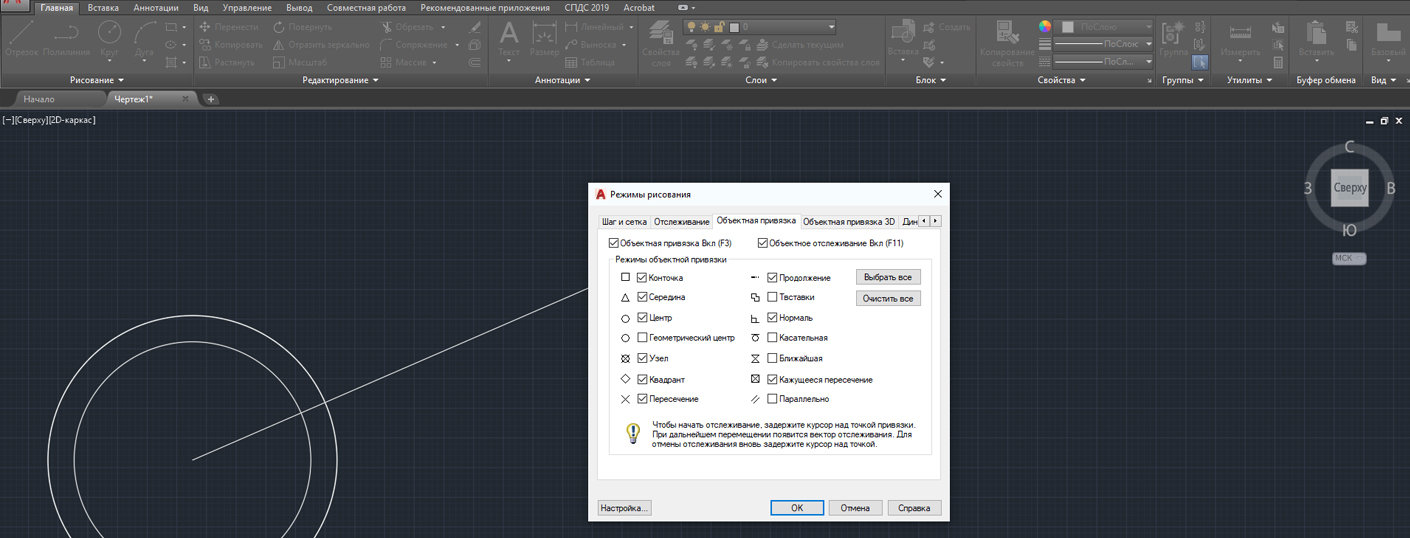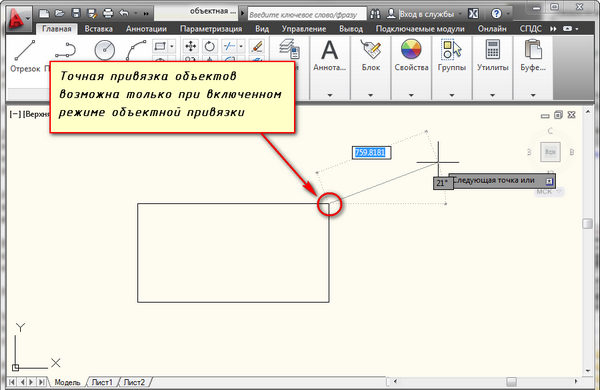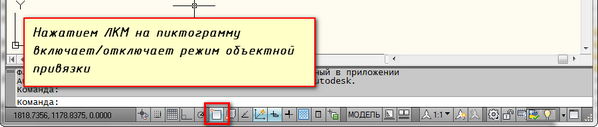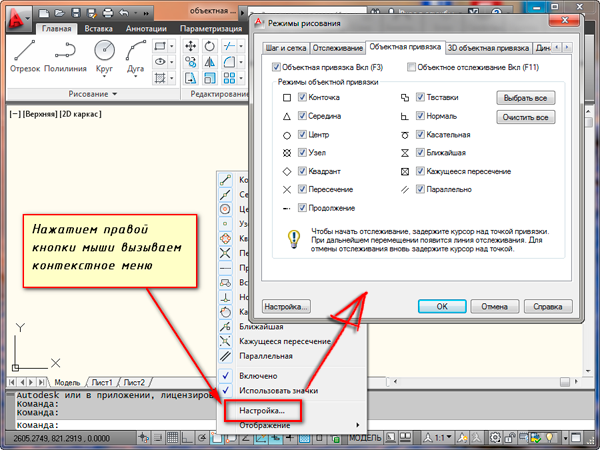Как убрать конточку в автокаде
Как убрать синие квадратики в AutoCad, или что такое CONSTAINT-привязки
Есть в AutoCAD такая штука, как constraint-привязки. Что это такое? Это такой хитрый тип взаимодействия объектов в чертеже или модели, когда они связаны друг с другом неразрывно, и модификация одного объекта вызывает модификацию другого. Обозначаются эти привязки теми самыми синими квадратиками, о которых написано в заголовке.
Рассмотрим для примера два варианта фигуры, с такими привязками и без. Рисовать их будем простыми отрезками.
Слева обычная фигура, справа с constraint привязками. Для того, чтобы при построении создавались такие привязки, их надо включить. Делается это внизу окна AutoCAD путем нажатия специальной кнопки. Нажимать ее надо, само собой, перед тем, как начинать строить геометрию.
В чем разница между двумя созданными прямоугольниками? Давайте схватим каждую из фигур за верхний левый угол и потянем в любую сторону. В случае с первой фигурой мы получим разрушенную геометрию.
Во втором же случае у нас будет меняться весь прямоугольник, следуя за передвигаемой точкой.
В этом режиме также отслеживаются и запоминаются все остальные параметры линий — ортогональность, угол и прочее, что отображается возле линии соответствующими значками.
Именно это привело к тому, что во втором варианте изменился весь квадрат, а не только его верхняя линия.
Использование этого режима удобно и полезно, но не всегда. Например, перегруженность модели или чертежа такими привязками может привести к тормозам работы AutoCAD’а, что сделает работу не особо удобной и малоприятной. Очистить поле геометрии от таких привязок можно, набрав команду _DELCONSTRAINT, предварительно выбрав те объекты, для которых будет проводиться удаление.
После ее выполнения все динамические привязки у объектов будут удалены.
Привязки в Автокаде (Аutocad). Объектная привязка в Автокад.
Рассмотрим, как настроить привязки в Автокаде. Почти всегда в AutoCAD требуется чертить объекты, точно привязывая их друг к другу. Например, точно построить отрезок, начинающийся из угла уже построенного прямоугольника. Далее мы вам расскажем, как работать с Автокадом, включить привязки в Автокаде и правильно их настроить.
Чтобы подобные построения можно было выполнять с помощью мыши, в системе AutoCAD предусмотрен режим «объектной привязки». Когда мы начнем строить отрезок и подведем курсор к углу прямоугольника, то курсор автоматически «притянется» к нужной точке.
Чтобы осуществить объектную привязку в (autocad) автокад, необходимо выполнить следующие шаги:
Настроить режим объектной привязки в автокаде можно в диалоговом окне «Режимы рисования» ➾ вкладка «Объектная привязка».
Вызываем это окно следующим образом.
Вот как выглядит вкладка «Объектная привязка» в окне «Режимы рисования» в autocad.
На вкладке содержится перечень всевозможных методов объектной привязки в автокаде. Каждый метод имеет свои характерные точки, связанные с определенными объектами.
Возле каждого метода объектной привязки в autocad (автокад) показан внешний вид маркера, появляющегося в районе соответствующей характерной точки при «привязывании» к ней курсора.
Для наглядности описание методов объектной привязки я свел в таблицу.
| Метод объектной привязки | Объекты, к которым применяется привязка | Характерные точки метода объектной привязки |
|---|---|---|
| Конточка | Отрезки, дуги и сплайны | Конечные точки объектов |
| Середина | Отрезки, дуги, сплайны | Привязка будет осуществляться к серединам объектов |
| Центр | Круги, эллипсы и дуги | Центры кругов, эллипсов и дуг |
| Узел | Специальные объекты Точка | Привязка в автокаде (autocad) осуществляется к центру точки |
| Квадрант | Круги, эллипсы и дуги | Точки, делящие указанные объекты на квадранты (четверти). Это точки, соответствующие углам 0, 90,180 и 270 градусов |
| Пересечение | Пересечение любых объектов | Точки пересечения объектов |
| Продолжение | Условная линия, являющаяся продолжением отрезков и дуг | Точки на линиях, образующих продолжение отрезков, дуг и полилиний. Для срабатывания данного метода необходимо установить курсор на конец отрезка или дуги и немного подождать. Затем следует двигать курсор, как бы продолжая линию или дугу. Появится пунктирная линия, которая является условным продолжением объекта. А на пунктире появится привязка в виде косого знака «+». |
| Твставки | Блоки, атрибуты блока и текст | Для блоков привязка привязка в автокаде (autocad) будет производиться к базовым точкам вставки. О тексте в autocad и его характерных точках вставки читайте в другом уроке. |
| Нормаль | Прямолинейные отрезки, дуги, круги, эллипсы и сплайны | Точки на объектах в предполагаемом месте окончания перпендикуляра. Этот метод позволяет строить перпендикуляры к различным объектам в автокаде. |
| Касательная | Дуги, круги и эллипсы | Характерная точка появляется в предполагаемой точке касания. Этот метод позволяет строить касательные к дугам, кругам и эллипсам |
| Ближайшая | Все объекты | Привязка происходит к точке, в данный момент наиболее близко расположенной к курсору |
| Кажущееся пересечение | Все объекты | Позволяет осуществить привязку к воображаемому пересечению объектов. При этом характерная точка высвечивается в воображаемой точке пересечения |
| Параллельно | Отрезки | Позволяет строить отрезки параллельно выбранным. Сначала надо построить первую точку параллельного отрезка. Затем подвести курсор к исходному объекту, параллельно которому мы будем строить отрезок. Необходимо немного подождать, пока маркер связи не изменит вид на знак «+». Затем перемещайте курсор из начальной точки параллельно выбранному объекту. При этом появится вспомогательная пунктирная линия, проходящая точно параллельно выбранному объекту. |
Для наглядности приведу пример каждого из методов объектной привязки в autocad на рисунках.
Как в автокаде убрать привязку текста по X, Y и Z?
в свойствах положение Х, положение Y и положение Z задаем 0
в свойствах положение Х, положение Y и положение Z задаем 0
Не понял. Дайте файл.
Но мне не только нужно таскать их по полю, но и присваивать отметку высоты блоку, находящемуся рядом, с помощью программы. А с этими черными отметками такое не прокатывает.
Вложения
 DWG 2004 | образец.dwg (409.6 Кб, 4306 просмотров) |
И зачем мне они все в одном месте в нуле? И кроме того, когда их начинаешь куда-нибудь смещать, z у них опять меняется!
Люди, помогите, может быть, кто-то понимает, о чем я говорю, и сможет помочь?
LISP, C# (ACAD 200[9,12,13,14])
вот держи гдето на форуме есть влом искать (на компе точно знаю где)
немного не то наверно (только когда проверил понял)
LISP, C# (ACAD 200[9,12,13,14])
То есть, вопрос в том, что изменяется координата Z у текста черного цвета при перемещении его за ручку?
Дело в том, что этот текст создан в другой ПСК, плоскость ХУ которой, повернута на угол 7,1 градуса относительно плоскости ХУ МСК.
Решение.
1. Установить ПСК по объекту, выбрав любой текст черного цвета.
2. Скопировать с базовой точкой (любой) весь текст черного цвета, после чего удалить его.
3. Установить МСК.
4. Вставить содержимое буфера, указав ту же базовую точку. Координаты ХУ, правда, при этом чуть-чуть изменятся, но это ведь просто текст.
Да, тексты черного цвета созданы в другой ПСК. Поэтому так и ведет себя координата Z.
Уроки Autocad. Объектные привязки в автокаде. Cопряжения.
Уроки Autocad. Объектные привязки в автокаде. Cопряжения.
Как начертить в автокаде сопряжения окружностей, касательные, параллельные, перпендикулярные линии. Для этого в программе Autocad существуют так называемые объектные привязки.
В этом уроке речь пойдет о том как настроить и пользоваться объектными привязками в автокаде.
Настройка объектных привязок в автокад.
Для начала обратите свое внимание на нижнюю панель автокада. Здесь находятся различные иконки, одна из которых отвечает за включение объектных привязок.
Это так называемые привязки по умолчанию. Если иконка горит, то они включены. Однако чтобы работали те привязки, которые нужны именно нам, необходимо сначала настроить привязки по умолчанию. для этого кликаем правой кнопкой мыши по иконке объектные привязки. И нажимаем настройка.
Появляется окно режимы рисования с включенной вкладкой объектных привязок. Для удобной работы я рекомендую в этом окне включить следующие привязки: конечная точка, середина, центр, пересечение, продолжение. Этих привязок будет достаточно, если включить больше, то они будут мешаться.
Теперь не уходя далеко (в этом же окне) кликните на вкладку отслеживание и настройте угол полярного отслеживания. Я рекомендую поставить угол в 15 градусов. Нажимаем Ок.
При начале работы в автокаде в нижней панели включаем следующие иконки:
Полярное отслеживание. Позволяет легко чертить линии под углом с заданным шагом.
Объектные привязки. Включает привязки, которые мы уже настроили.
Объектное отслеживание. Позволяет привязаться продолжению отрезка.
Панель объектных привязок, проведение перпендикуляров и касательных.
Кроме этого следует добавить панель объектных привязок. Кликаем правой кнопкой мыши в самом верху или сбоку, где находятся уже включенные панели. Выбираем вкладку Autocad.
И выбираем объектная привязка
Должна появиться следующая панель.
Данная панель инструментов служит для включения привязок, которые необходимы в конкретном случае.
Напимер:
Если требуется провести отрезок касательно окружности, то сначала кликаем в точке начала отрезка, затем на панели выбираем привязку касательно, и кликаем на окружности. Так мы проведем отрезок касательно к окружности. Точно так же мы строим сопряжения между двумя окружностями, но только привязку касательно указываем сразу, затем выбираем окружность.
Если нам нужно провести отрезок перпендикулярно, относительно другого, то выбираем привязку нормаль.
А для того чтобы провести параллельный отрезок, выбираем привязку параллельно. Затем указываем отрезок, относительно которого необходимо соблюдать параллельность.
И после этого уже проводим отрезок окончательно.
Таким образом необходимые объектные привязки мы можем включать в нужный нам момент, также мы можем настроить привязки которые будут срабатывать по умолчанию.
Вот напирмер привязка продолжение отрезка.
Спасибо за внимание, если тема раскрыта не до конца или что то не ясно спросите об этом комментариях.
В дополнение можите посмотреть Объектные привязки в Autocad видео
Вернуть конточки твердотельных объектов
3D-моделирование. Выполнение рабочей документации на основе твердотельной 3D-модели. Визуализация
3D-моделирование. Выполнение рабочей документации на основе твердотельной 3D-модели. Визуализация

3D-моделирование. Выполнение рабочей документации на основе твердотельной 3D-модели. Визуализация

Я работаю в AutoCAD 2008 в 2D и столкнулся с такой же проблемой при выделении объекта у меня не появляются (конточки), в настройках ничего не могу найти.
Кто знает, как исправить эту проблему подскажите!
LISP, C# (ACAD 200[9,12,13,14])

LISP, C# (ACAD 200[9,12,13,14])
2. Вопрос действительно не имеет отношения к твердотельным объектам.
1. При отрисовке контура земельного участка под строительство линейного объекта необходимо учитывать границы земельных участков уже стоящих на кадастровом учёте. Соответственно в местах пересечений полосы отвода с такими участками приходиться делать обводку по существующему контуру. Там где угол достаточно острый, ситуация очевидна, но если угол на поворотной точке стремится к 180, велика вероятность эту точку пропустить, потому для контроля и выделял существующий контур на блокированном слое.
Прощу прощения за столь пространный ответ 
Сейчас помимо рабочего приходится разблокировать сразу несколько слоёв, что не очень удобно.